苹果电脑强制退出
苹果电脑强制退出可通过以下几种方式:按 Command + Option + Escape 打开“强制退出应用程序”窗口选择;或按 Command + Shift + Option + Esc 直接调出;还可通过苹果菜单中的“强制退出”选项。
苹果电脑在使用过程中,有时可能会遇到应用程序无响应或卡死的情况,此时就需要强制退出程序,以下是几种常见的苹果电脑强制退出的方法及相关介绍:

使用键盘快捷键
-
Command + Option + Esc:这是最常用的强制退出快捷键组合,按下这三个键后,会弹出“强制退出应用程序”窗口,在窗口中选择要退出的程序,然后点击“强制退出”按钮即可,此方法适用于大多数情况下的应用程序强制退出,无论是前台还是后台运行的程序,只要在列表中能找到,都可进行强制退出操作。
-
Command + Option + Shift + Esc:该快捷键组合的作用与上一个类似,但更侧重于强制退出当前处于活跃状态的程序,按住一两秒钟,就可以强制退出当前程序,是一种较为快速的退出方式,尤其在处理一些突然卡死的前台应用时比较方便。
通过菜单操作
- 从苹果菜单中选择:点击菜单栏中的 Apple 标志,在下拉菜单中选择“强制退出”选项,然后在弹出的应用程序列表中单击要强制退出的应用程序,最后点击“强制退出”按钮即可。
从 Dock 中操作
-
直接右键点击(需按住 Option 键):如果应用程序的图标在 Dock 栏中,可按住 Option 键然后右键点击该图标,在弹出的菜单中会看到“强制退出”的选项,选择此选项就能强制退出该程序。
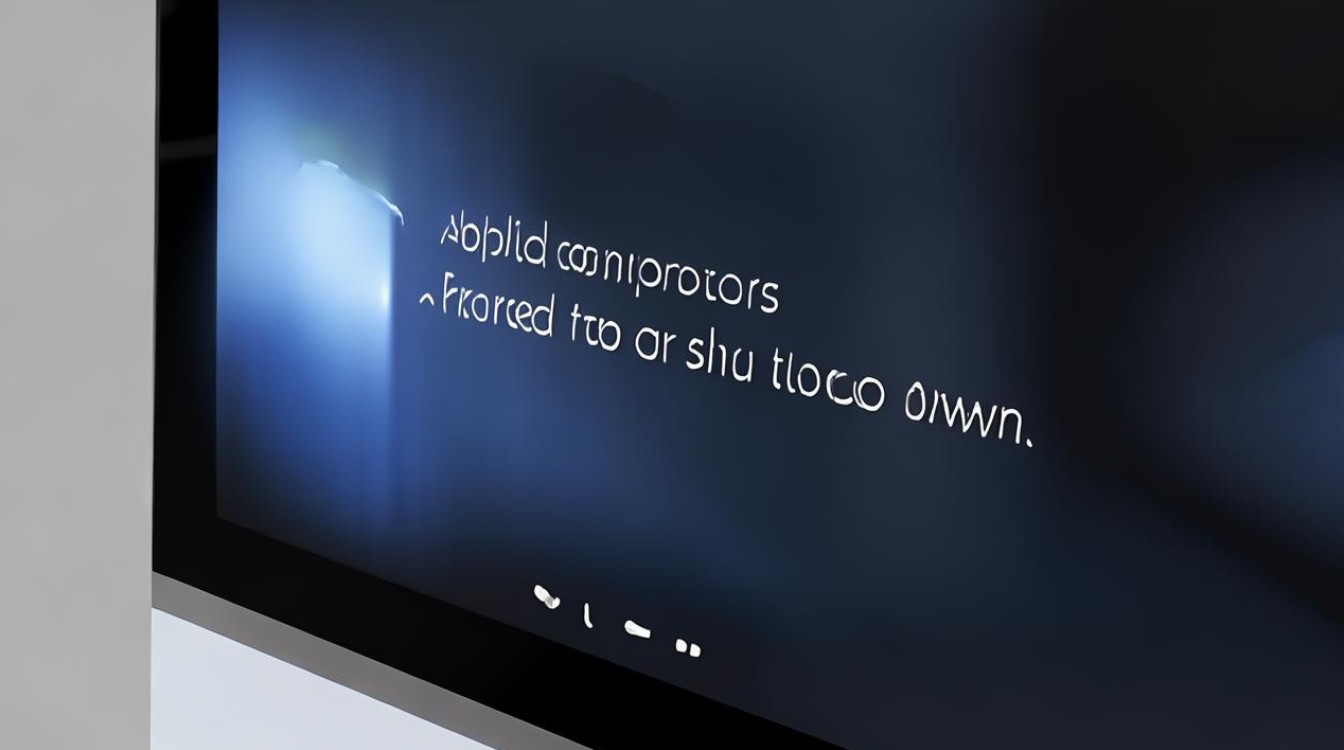
-
使用 Option + Control 键组合(针对运行中的程序):若应用程序正在运行,按住 Option + Control 键,然后单击 Dock 中的图标,同样可以在弹出菜单中选择“强制退出”来实现目的。
使用活动监视器
- 活动监视器是一个可以查看和管理 Mac 上各种进程的工具,可以通过在“应用程序”文件夹中找到“实用工具”文件夹,然后打开“活动监视器”,在活动监视器中,找到想要强制退出的应用程序对应的进程,选中它后,点击上方的“X”按钮,在弹出的确认对话框中选择“强制退出”即可,不过这种方式相对来说操作步骤较多,且对于一些普通用户来说,活动监视器中的众多进程可能较难准确识别。
| 强制退出方法 | 具体操作步骤 | 适用场景 | 注意事项 |
|---|---|---|---|
| 键盘快捷键(Command + Option + Esc) | 按下这三个键,在弹出窗口中选择程序并点击“强制退出” | 通用,适用于多数应用程序无响应情况 | 可能会丢失未保存的数据 |
| 键盘快捷键(Command + Option + Shift + Esc) | 按住一两秒,快速强制退出当前活跃程序 | 前台程序突然卡死时快速退出 | 同上,注意数据保存 |
| 苹果菜单操作 | 点击 Apple 标志 选“强制退出” 选程序 点击“强制退出” | 不熟悉快捷键时,通过菜单逐步操作 | 同上 |
| Dock 栏操作(Option + 右键) | 按住 Option 右键点击 Dock 栏图标 选“强制退出” | 程序图标在 Dock 栏时方便操作 | 同上 |
| Dock 栏操作(Option + Control) | 按住 Option + Control 点击运行中的程序图标 选“强制退出” | 同上,针对运行中的程序 | 同上 |
| 活动监视器 | 打开“实用工具”文件夹中的“活动监视器” 找进程 点击“X”并确认 | 需要精准识别进程,用于管理复杂进程时 | 操作复杂,易误操作其他进程 |
以下是关于苹果电脑强制退出相关的FAQs:
强制退出应用程序后,之前未保存的数据还能恢复吗?
答:一般情况下,强制退出应用程序可能会导致未保存的数据丢失,因为当应用程序无响应时,数据可能没有及时写入存储设备,强制退出会使应用程序立即终止,未保存的数据就可能无法找回,在使用苹果电脑时,建议定期保存工作,以避免因强制退出等情况造成数据损失。
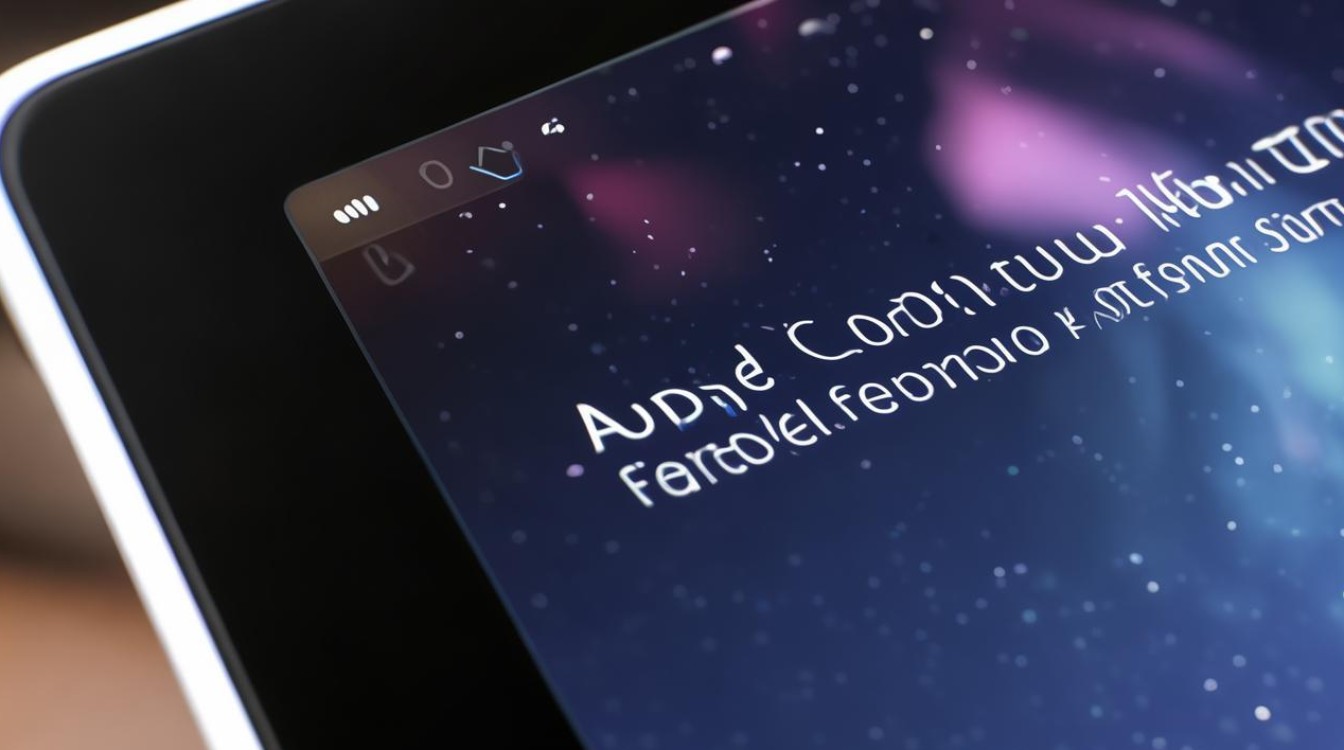
为什么有时候按键盘快捷键无法强制退出应用程序?
答:可能有以下原因:一是应用程序可能处于一种特殊的运行状态,暂时屏蔽了系统的强制退出指令;二是键盘快捷键可能被其他软件或系统设置进行了重新映射或占用;三是电脑本身存在一些系统故障或冲突,影响了快捷键的正常功能,如果遇到这种情况,可以尝试通过其他强制退出方法,如从苹果菜单或 Dock 栏操作等来退出应用程序。
版权声明:本文由环云手机汇 - 聚焦全球新机与行业动态!发布,如需转载请注明出处。


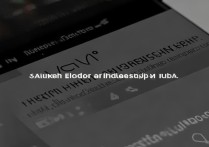

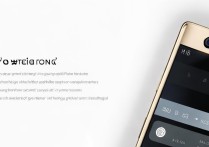

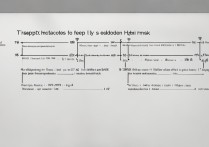





 冀ICP备2021017634号-5
冀ICP备2021017634号-5
 冀公网安备13062802000102号
冀公网安备13062802000102号